아이패드: SIM 카드 삽입 및 제거 방법
이 튜토리얼을 통해 Apple 아이패드에서 SIM 카드를 액세스하는 방법을 배워보세요.
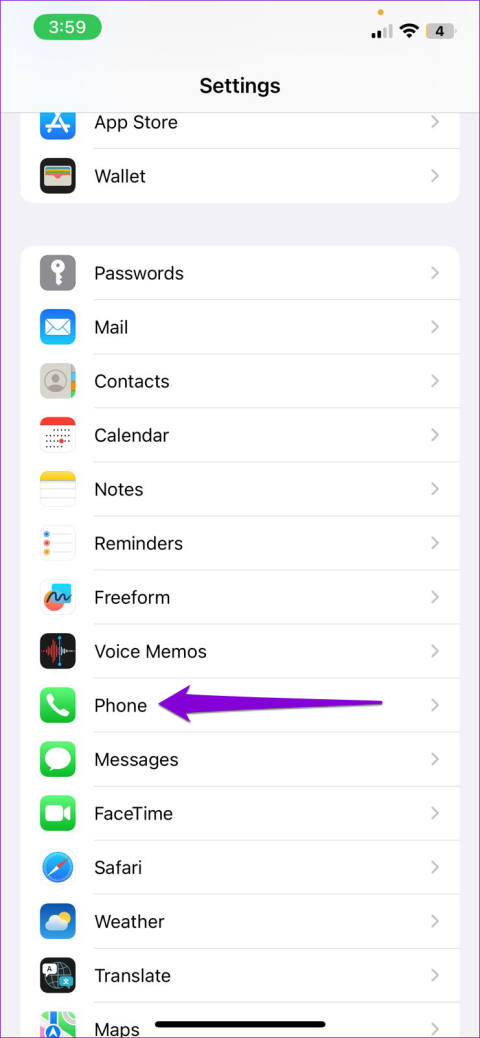
음성메일은 전화를 받을 수 없는 경우에도 중요한 메시지를 확인할 수 있는 필수 서비스입니다 . 따라서 iPhone에서 음성 메일이 갑자기 작동하지 않으면 상당히 실망스러울 수 있습니다. 비슷한 문제로 고민하고 있다면 이 가이드가 도움이 될 수 있습니다.
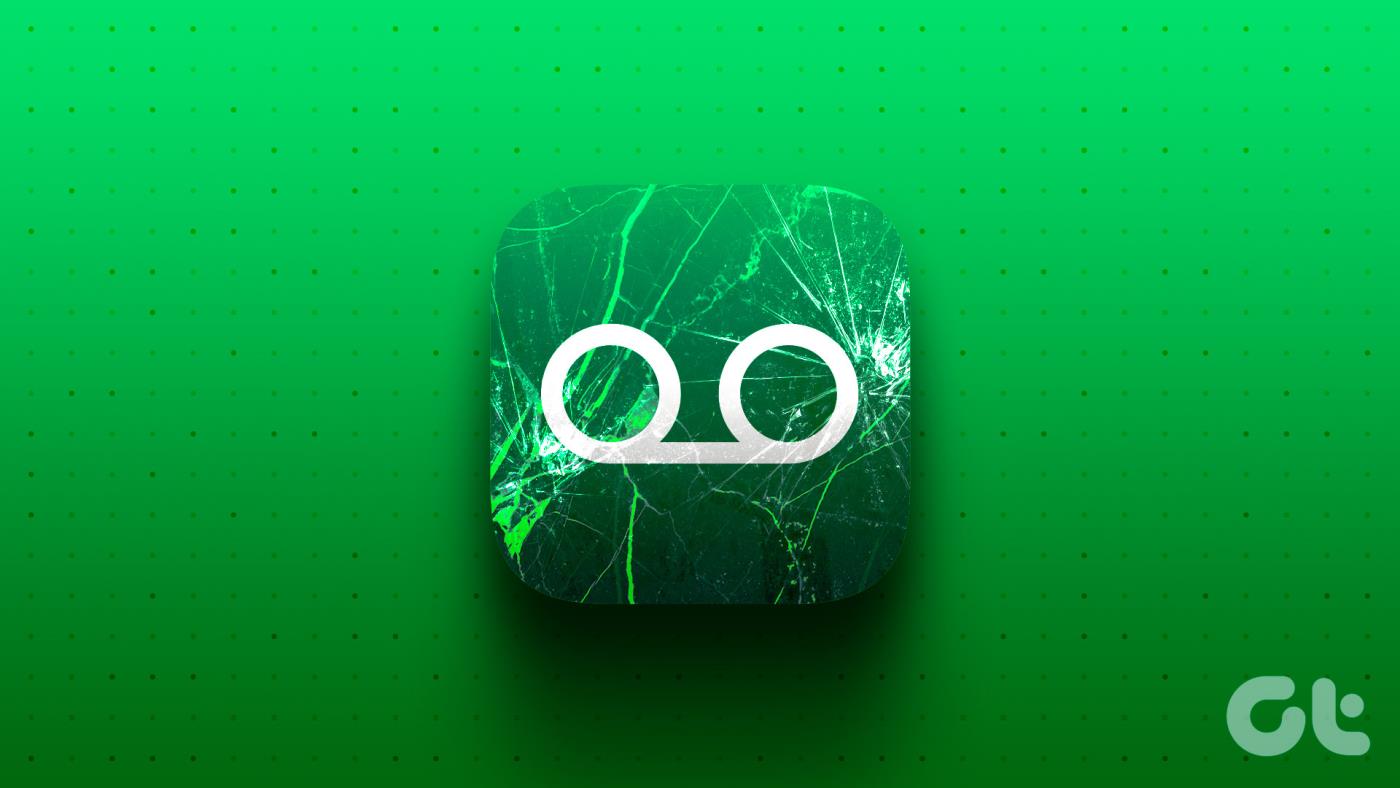
네트워크 중단부터 잘못 구성된 설정까지 다양한 요인이 이 문제의 원인이 될 수 있습니다. 도움을 드리기 위해 iPhone 음성 메일이 작동하지 않는 문제를 해결하기 위한 가능한 모든 솔루션을 나열했습니다. 그럼 확인해 보겠습니다.
1. 음성 메일이 활성화되어 있는지 확인
가장 먼저 해야 할 일은 iPhone에서 음성 메일이 활성화되어 있는지 확인하는 것입니다. 특히 최근에 통신사 또는 휴대폰 요금제를 변경한 경우 더욱 그렇습니다. 음성 메일 서비스가 활성화되어 있는지 확인하려면 설정 앱을 열고 전화를 탭하세요.
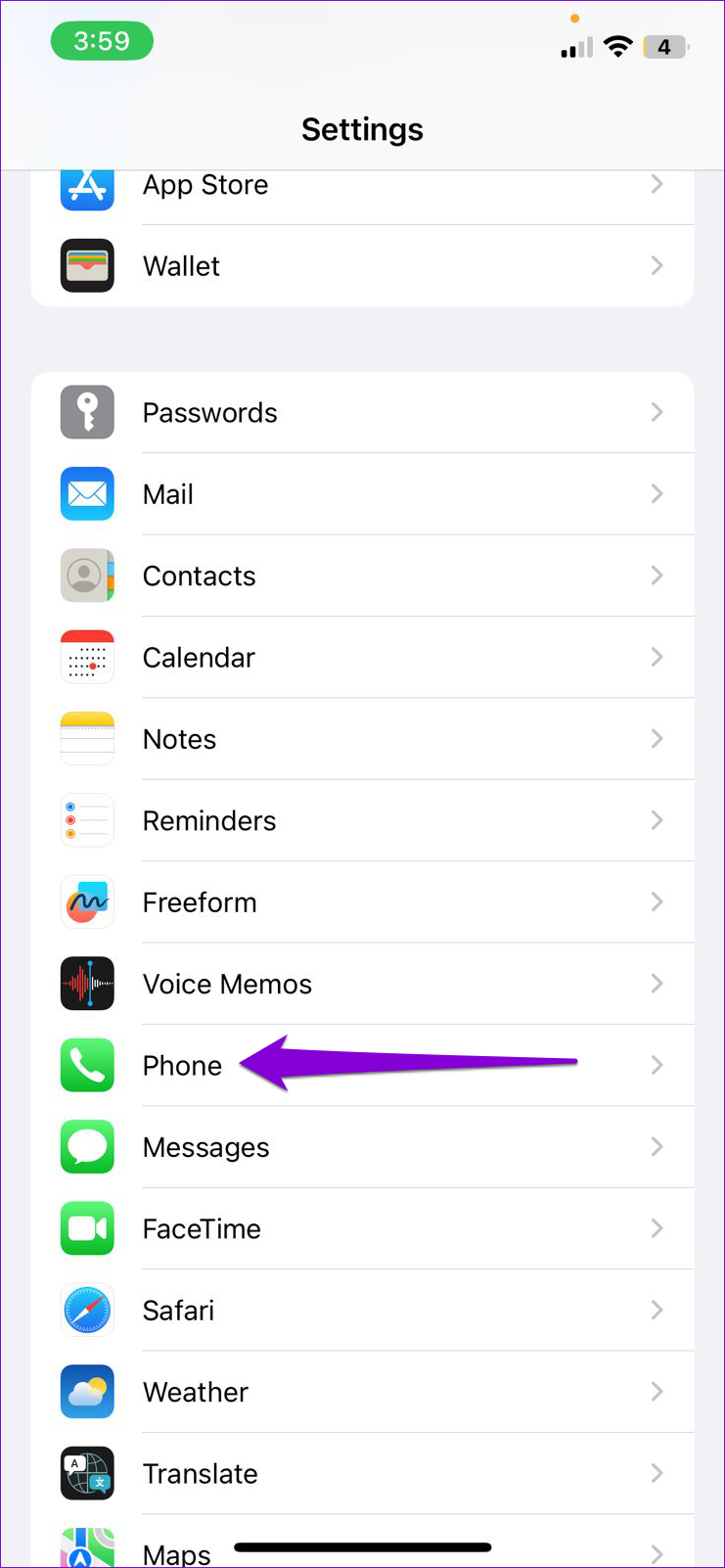
하단에 음성 메일 비밀번호 변경 옵션이 표시되면 음성 메일이 활성화된 것입니다.
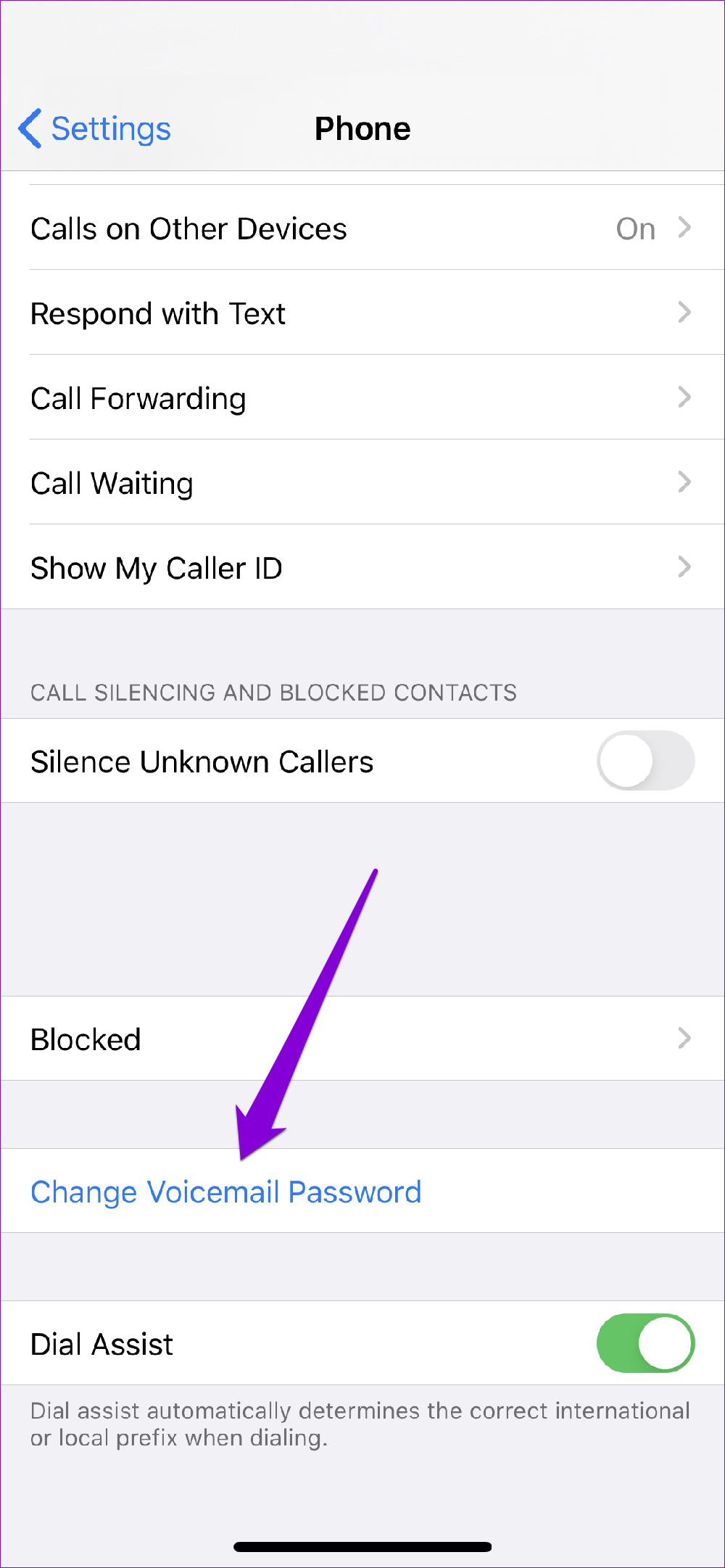
2. 비행기 모드 켜기 및 끄기
다음으로, iPhone에 음성 메일이 표시되지 않으면 비행기 모드를 전환 해 보세요 . 이렇게 하면 문제를 일으킬 수 있는 사소한 네트워크 관련 문제가 해결됩니다.
설정 앱을 열고 비행기 모드 옆에 있는 스위치를 켜세요. 1분 정도 기다렸다가 전원을 끄십시오. 이제 음성 메일이 작동하는지 확인하세요.
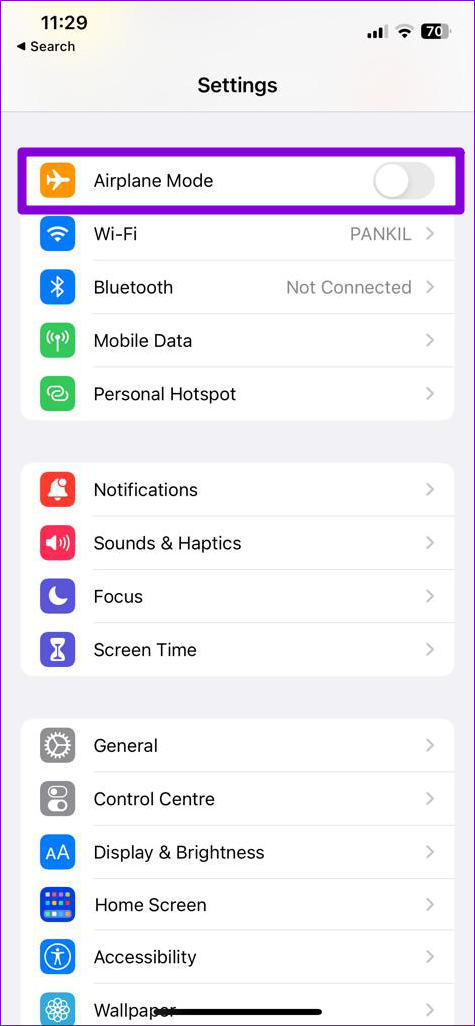
3. 음성 메일을 수동으로 확인하세요
때때로 이동통신사의 서버 문제로 인해 시각적 음성 메일이 작동하지 않을 수 있습니다. 이로 인해 iPhone에서 음성 메일을 받지 못하는 이유가 궁금해질 수 있습니다. 혼란을 피하기 위해 음성 메일에 직접 전화해 볼 수 있습니다.
전화 앱을 열고 키패드 탭으로 전환하세요. 음성 메일을 확인하려면 다이얼 패드의 1을 길게 누르세요. 문제가 없으면 음성 메일이 들립니다.
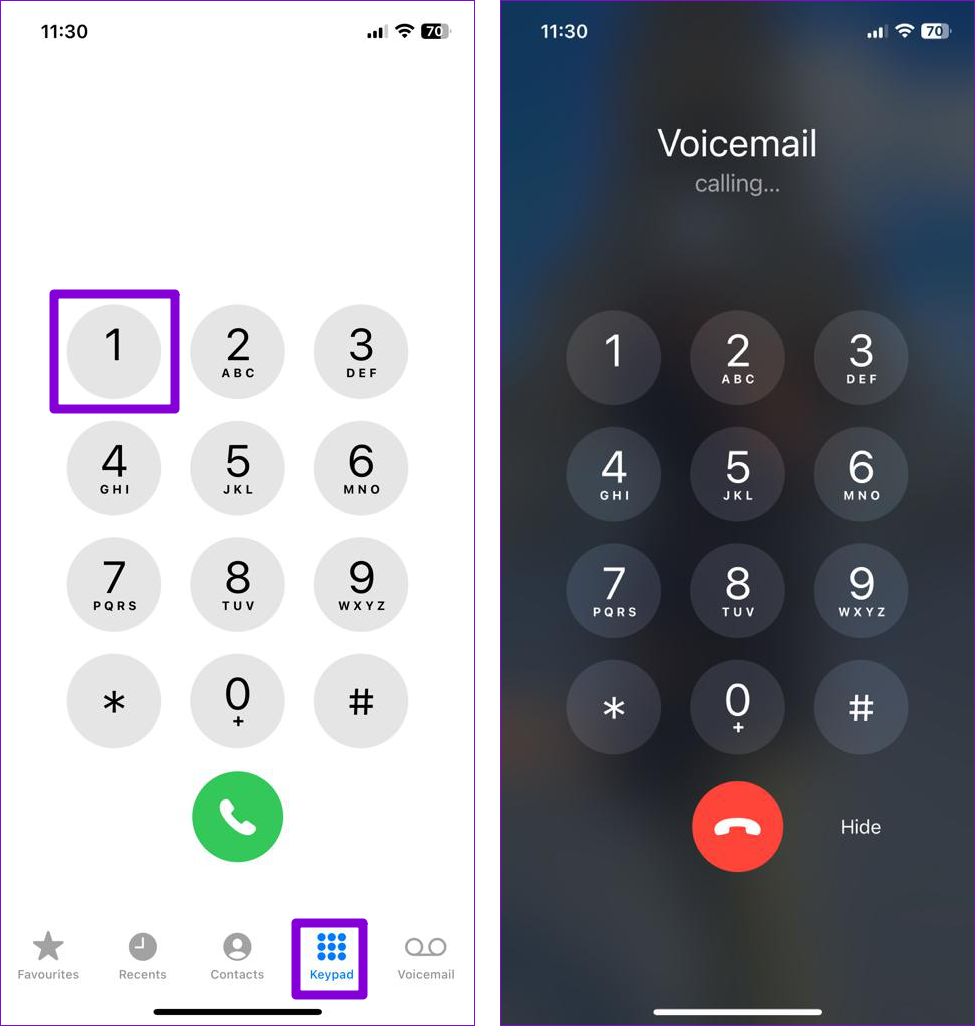
4. Wi-Fi 통화 활성화
해당 지역의 네트워크 수신 상태가 좋지 않으면 iPhone에서 음성 메일을 다운로드하지 못할 수 있습니다. 이 문제를 해결하려면 아래 단계에 따라 iPhone에서 Wi-Fi 통화를 활성화 하세요.
1단계: iPhone에서 설정 앱을 열고 모바일 데이터를 탭합니다.
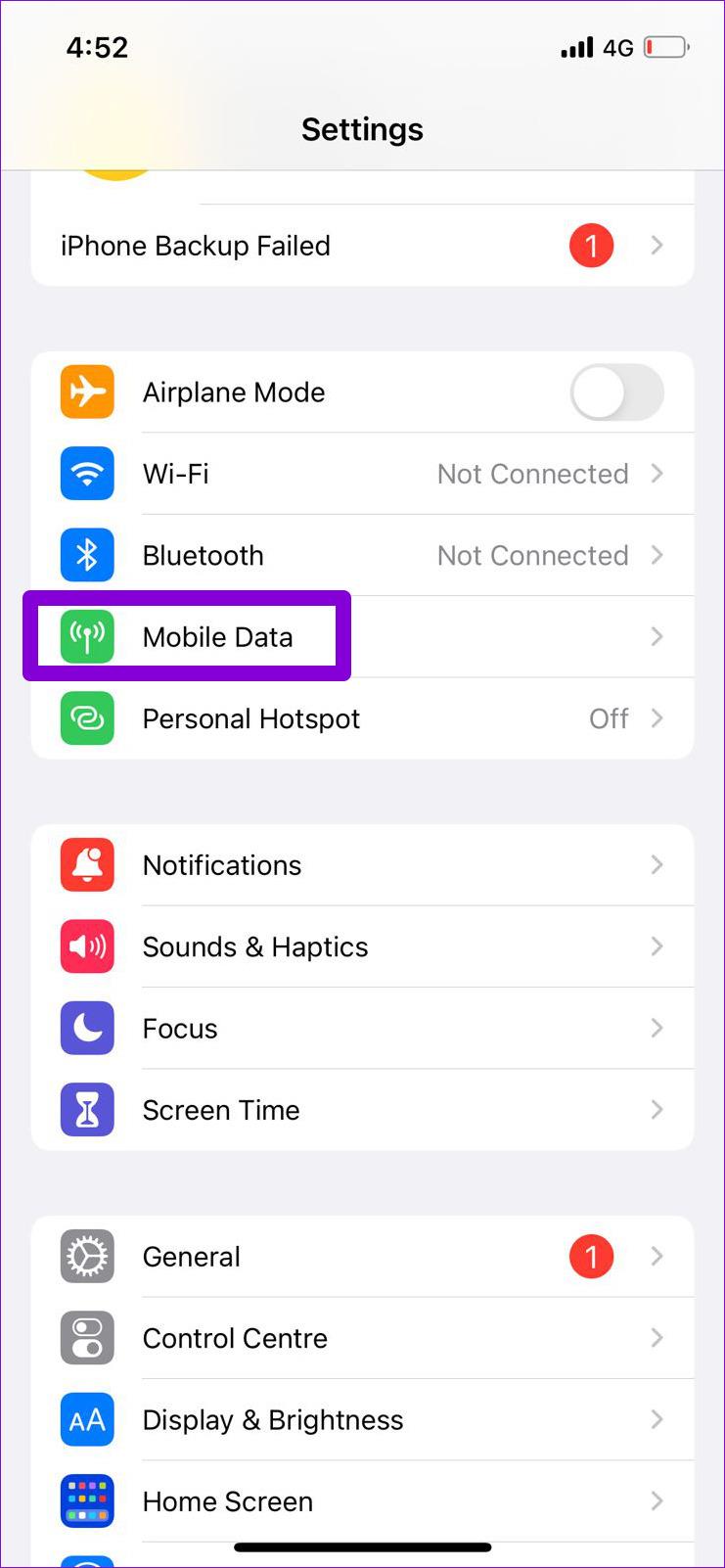
2단계: Wi-Fi 통화를 선택하고 다음 메뉴에서 토글을 활성화합니다.
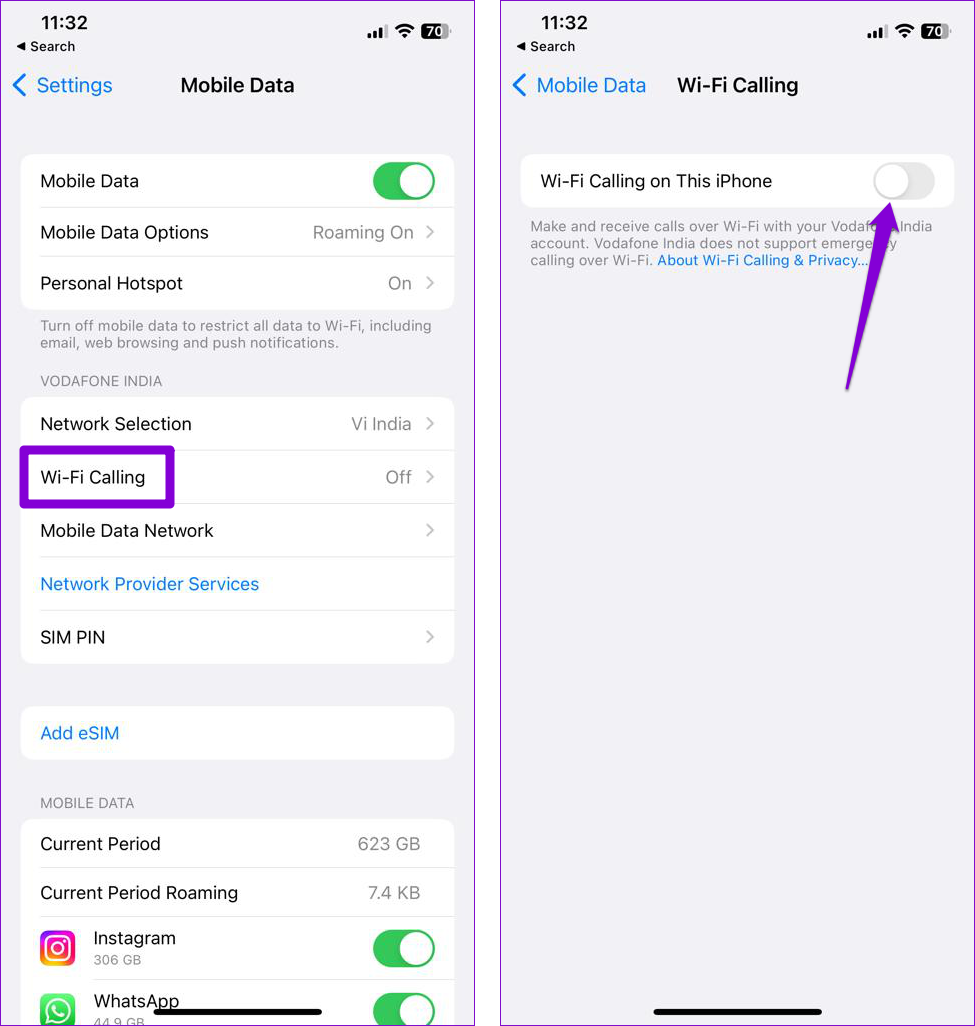
5. 음성사서함 비우기
경우에 따라 사서함이 이미 가득 찬 경우 iPhone에서 음성 메일 서비스를 사용하지 못할 수도 있습니다. 음성 메일 몇 개를 삭제하여 도움이 되는지 확인해 보세요. 문제가 지속되면 아래 수정 사항을 계속 진행하세요.
6. 음성메일 인사말 확인
당신이 해야 할 또 다른 일은 iPhone에 설정된 음성 메일 인사말을 확인하는 것입니다. 맞춤 인사말을 제대로 설정하지 않으면 발신자가 인사말을 인식하지 못하고 메시지를 남기지 않을 수 있습니다.
1단계: iPhone에서 전화 앱을 열고 음성 메일 탭으로 전환한 후 왼쪽 상단에 있는 인사말을 탭하세요.
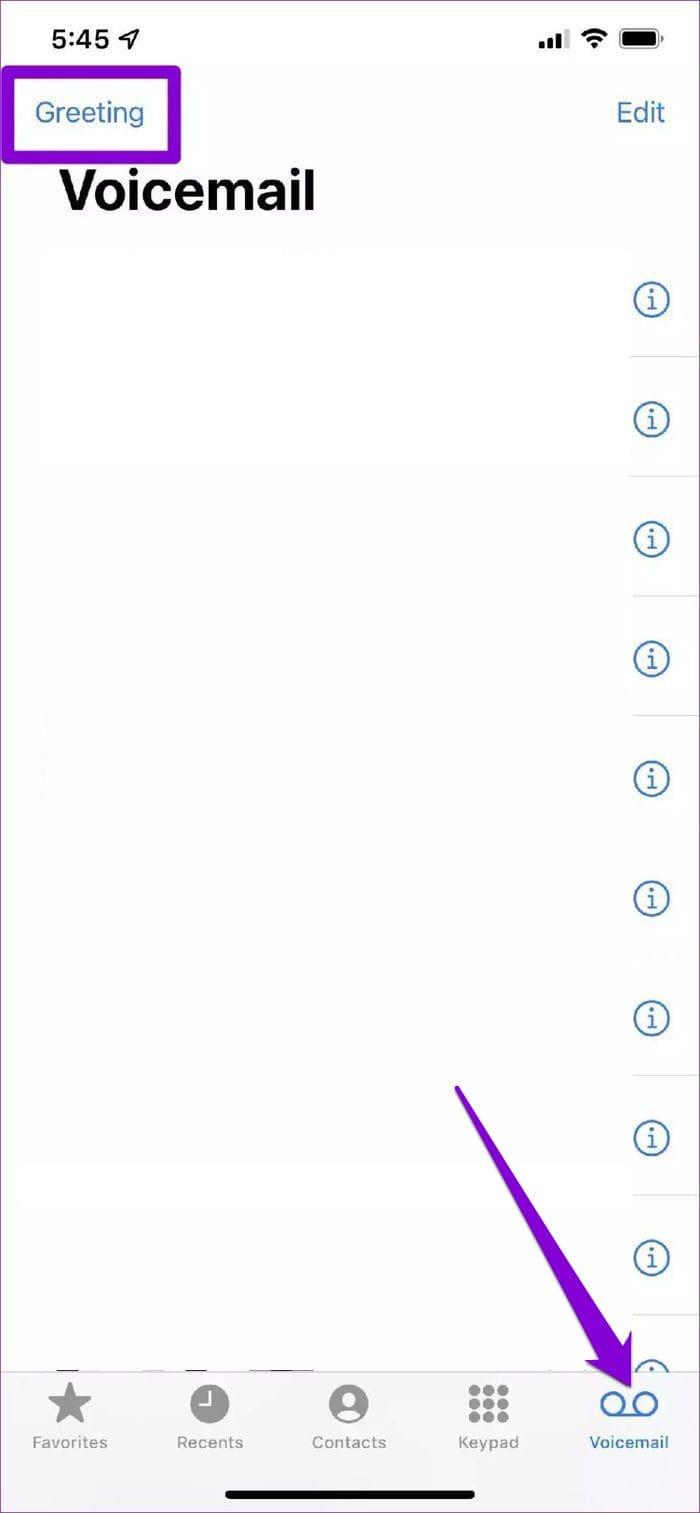
2단계: 재생 버튼을 탭하여 사용자 정의 음성 메일 인사말을 미리 봅니다. 만족스럽지 않으면 녹음 버튼을 눌러 새 음성 메일 인사말을 설정하고 저장을 누르세요.
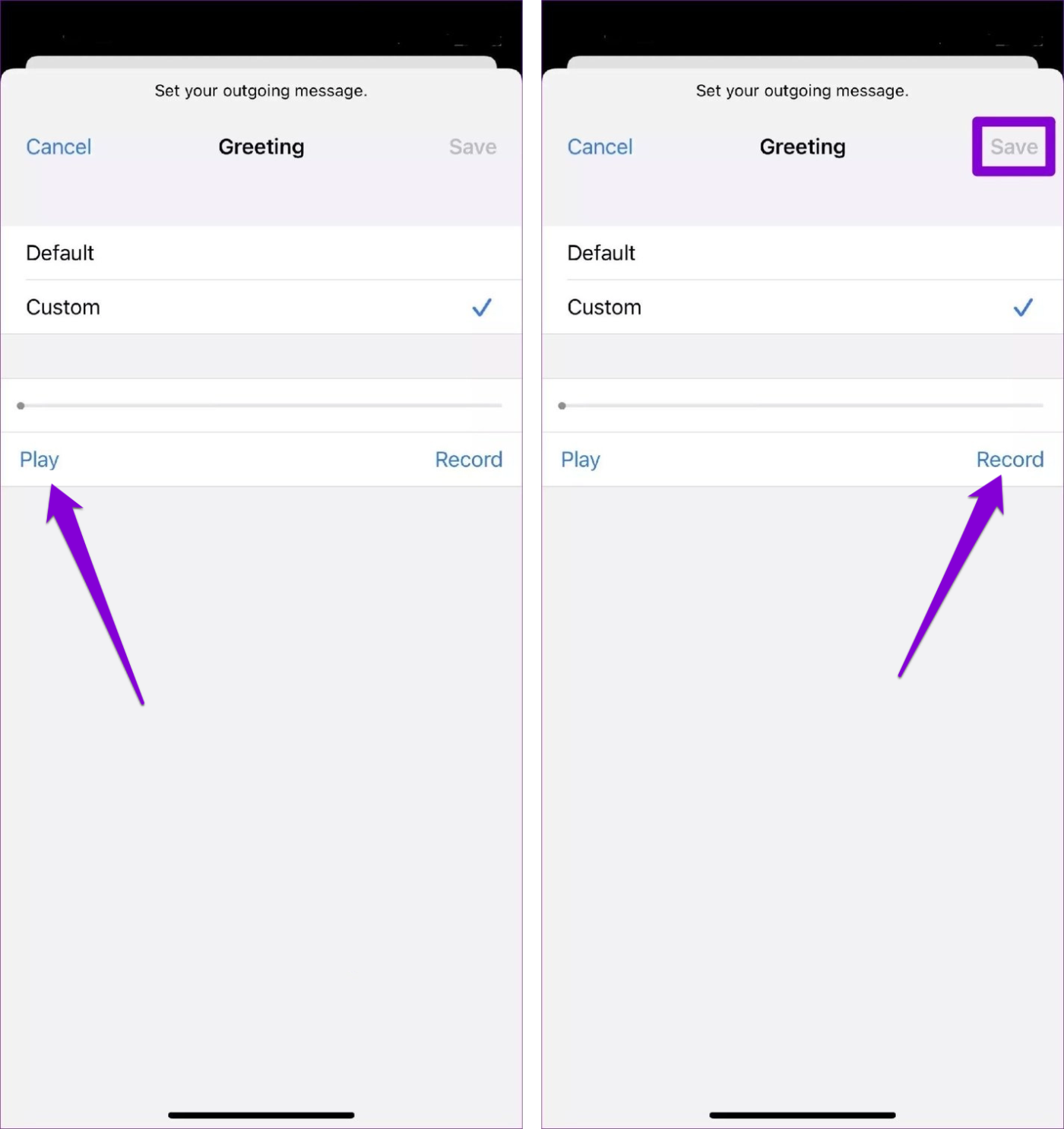
7. 착신 전환 비활성화
iPhone에서 착신전환을 활성화하셨나요? 그렇다면 iPhone이 모든 수신 전화를 지정된 전화번호로 전환하므로 음성 메일을 받을 수 없습니다.
착신 전환을 비활성화하여 iPhone에서 음성 메일을 수정하는 방법은 다음과 같습니다.
1단계: 설정을 열고 아래로 스크롤하여 전화를 탭합니다.
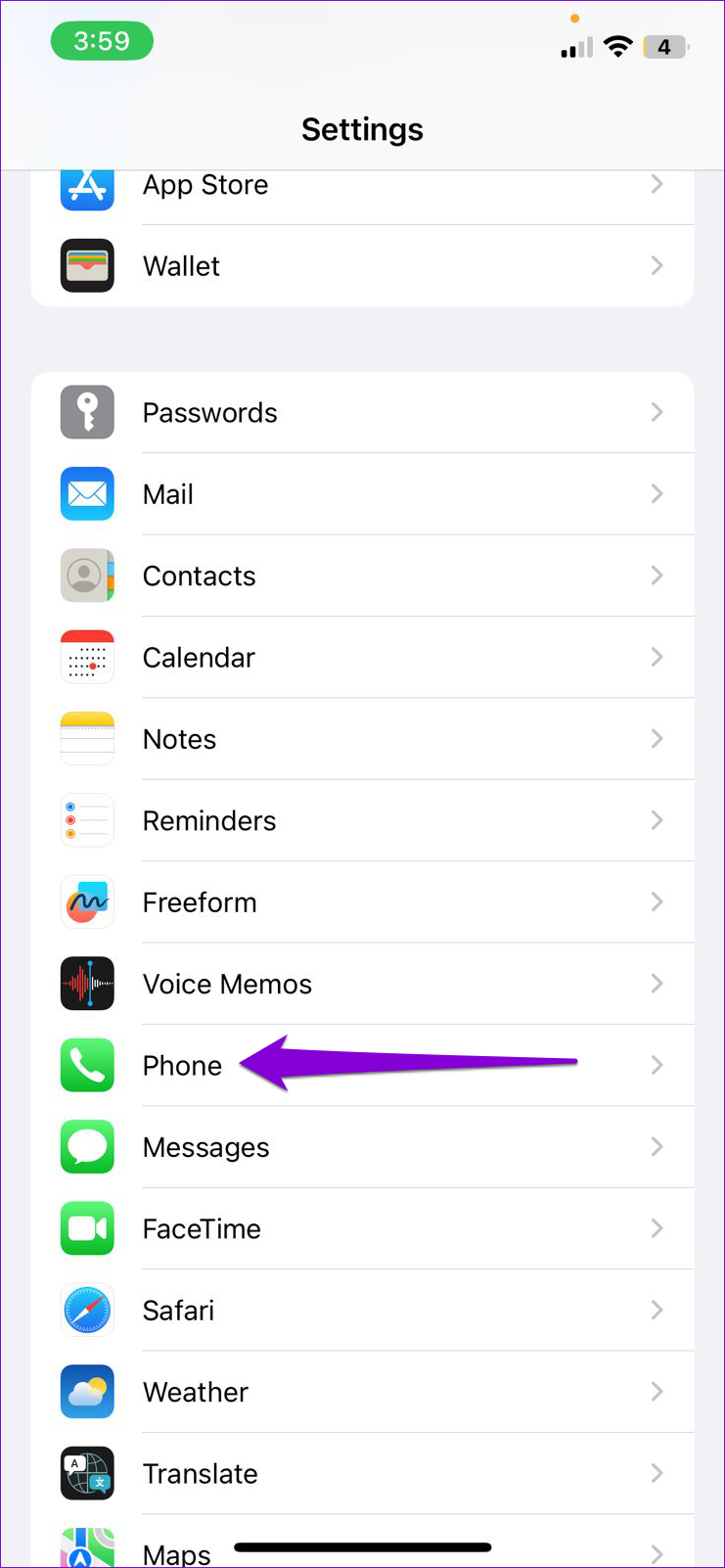
2단계: 착신전환을 탭하고 다음 메뉴에서 토글을 끕니다.
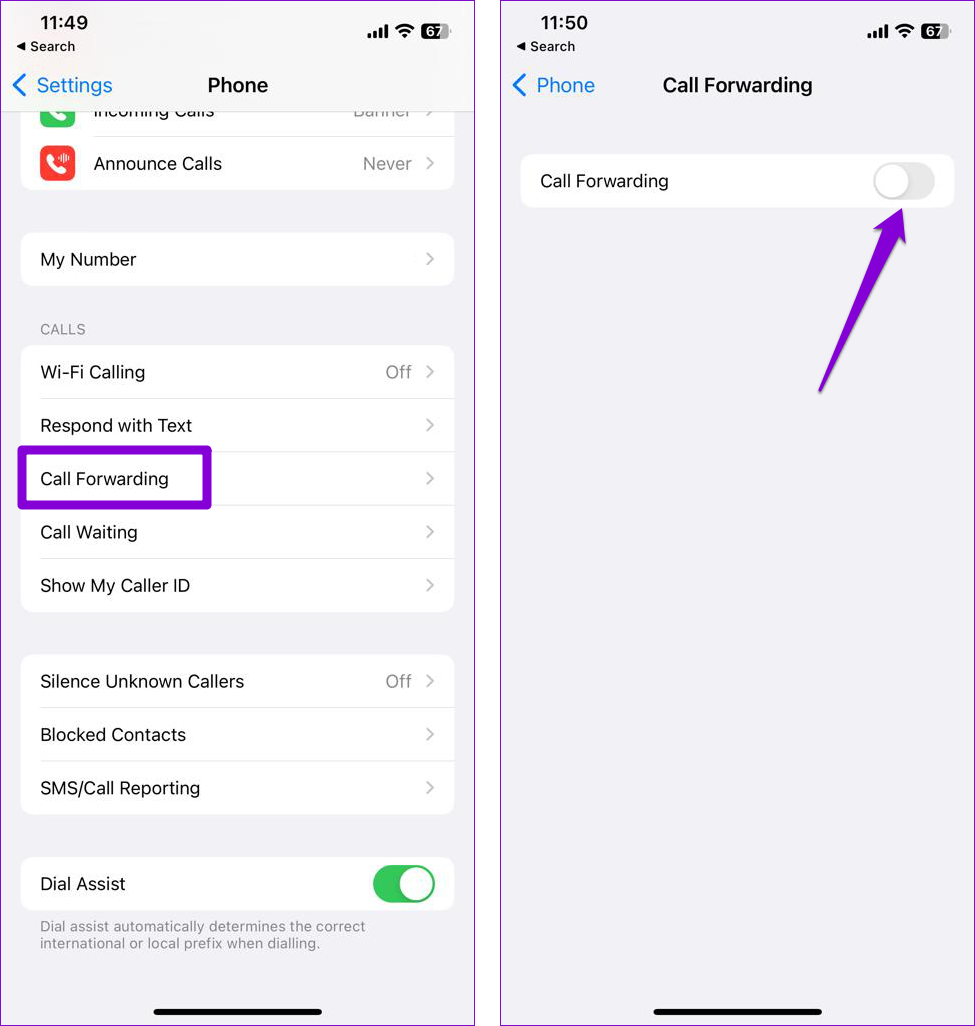
8. 전화 앱을 다시 시작하세요
때때로 일시적인 앱 결함으로 인해 음성 메일 알림이 표시되지 않을 수 있습니다 . 또는 음성 메일이 iPhone에서 무작위로 사라질 수 있습니다. 큰 문제가 아니라면 iPhone에서 전화 앱을 다시 시작하여 문제를 해결할 수 있습니다. 화면 하단에서 위로 스와이프하거나 홈 화면 버튼을 두 번 눌러 앱 전환기를 불러옵니다. 전화 앱을 찾아 위로 스와이프하여 닫습니다.
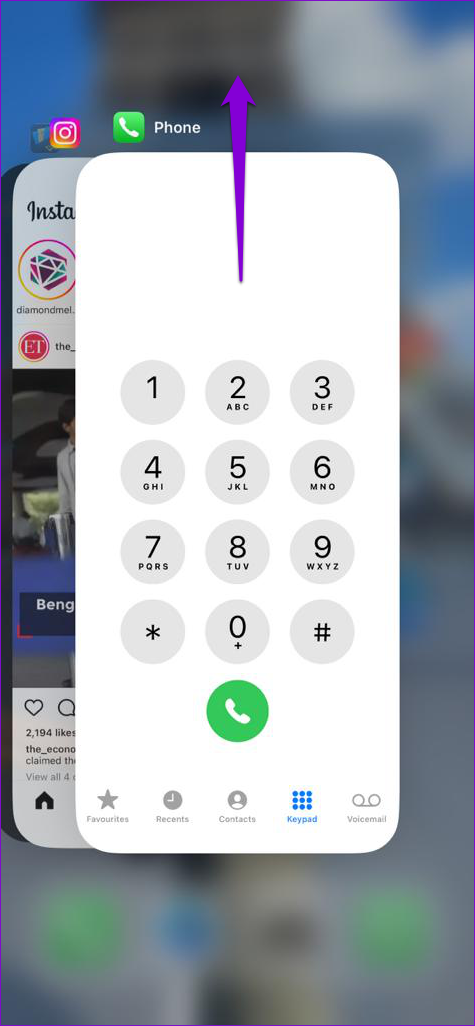
iPhone에서 전화 앱을 다시 열고 음성 메일이 제대로 작동하는지 확인하세요.
9. 맞춤 Adblock DNS 프로필 사용을 피하세요
iPhone에서 사용자 정의 광고 차단 DNS 서버를 사용하면 음성 메일과 같은 서비스에 잠재적으로 문제가 발생할 수 있습니다. iPhone에서 음성 메일이 지연될 수도 있습니다. iPhone에 Adblock DNS 프로필이 활성화되어 있는 경우 다음 단계에 따라 해당 프로필을 삭제하고 도움이 되는지 확인하세요.
1단계: 설정 앱을 열고 일반 > VPN, DNS 및 장치 관리로 이동합니다.
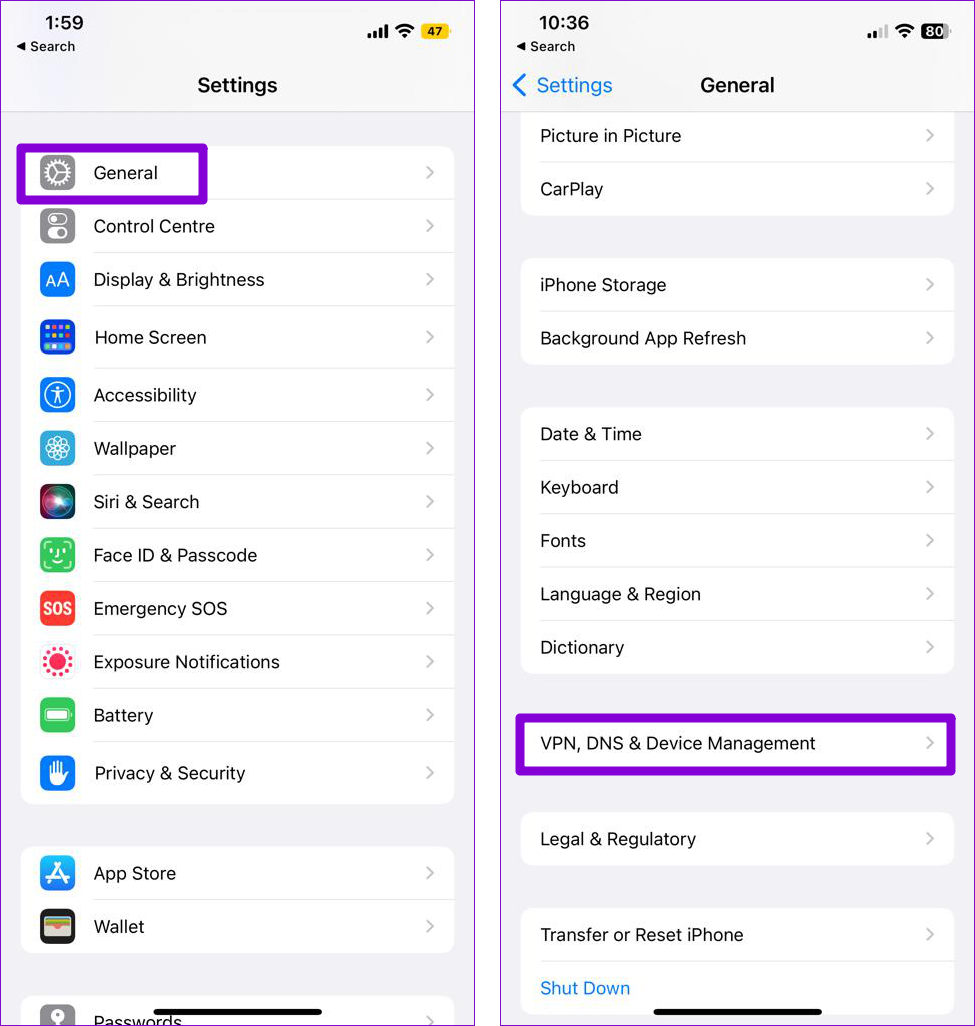
2단계: DNS 프로필을 누르고 프로필 제거 옵션을 선택합니다.
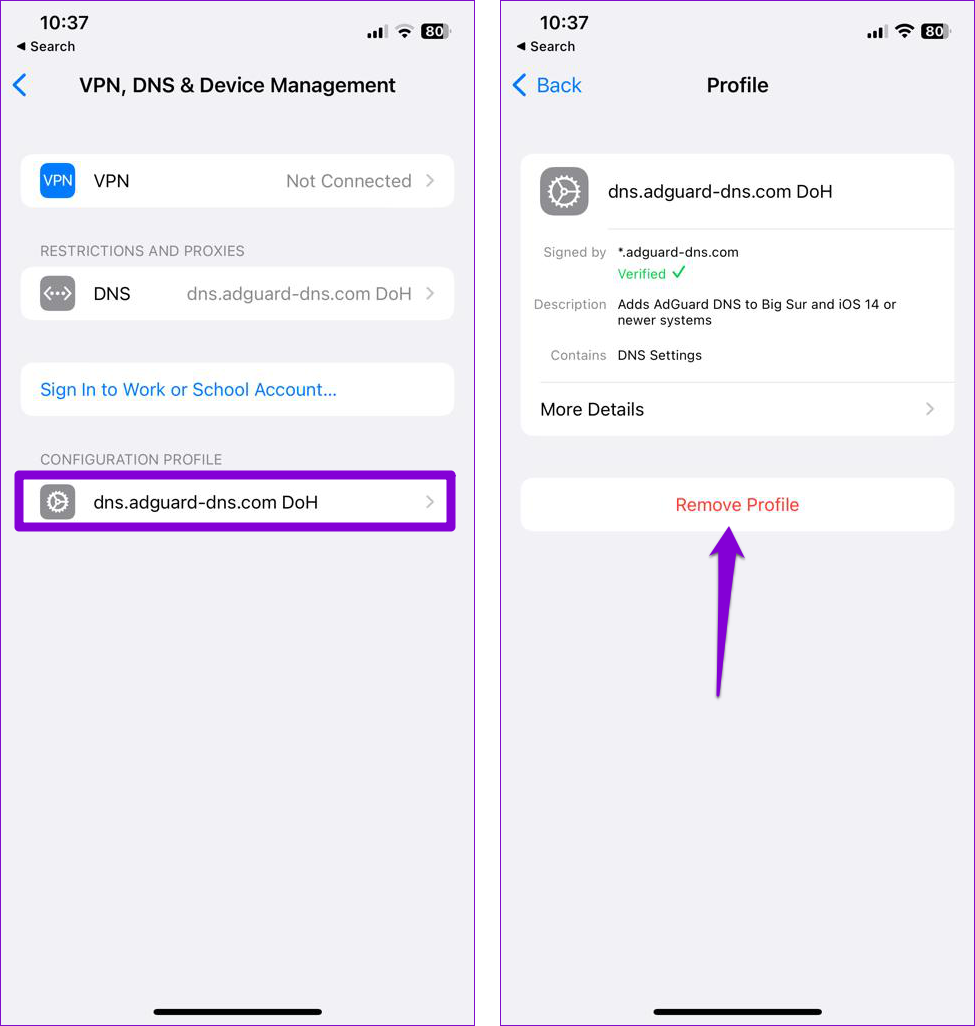
3단계: 잠금 화면 암호를 입력하고 제거를 선택하여 확인합니다.
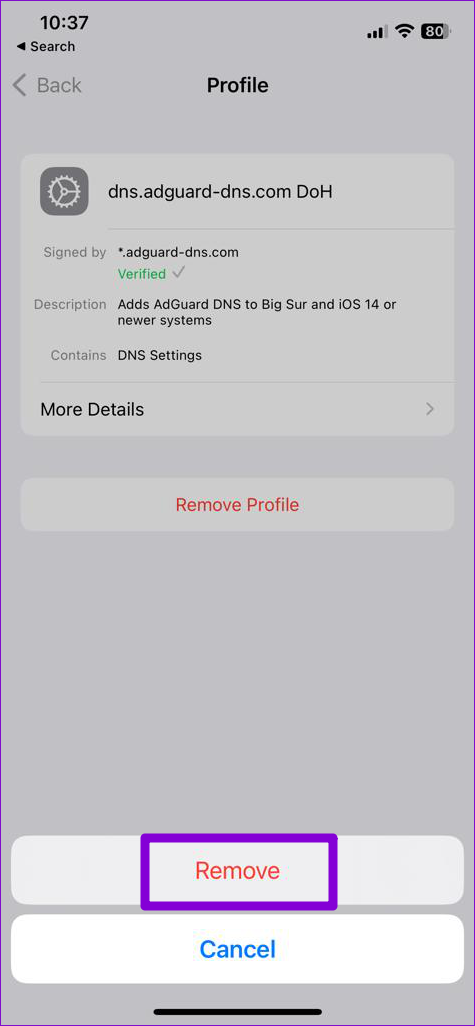
10. 음성 메일 비밀번호 재설정
이 문제를 해결하기 위해 할 수 있는 또 다른 방법은 음성 메일 비밀번호를 재설정하는 것입니다. 이를 위해서는 설정 앱을 열고 전화로 이동한 후 음성 메일 비밀번호 변경 옵션을 탭하세요.
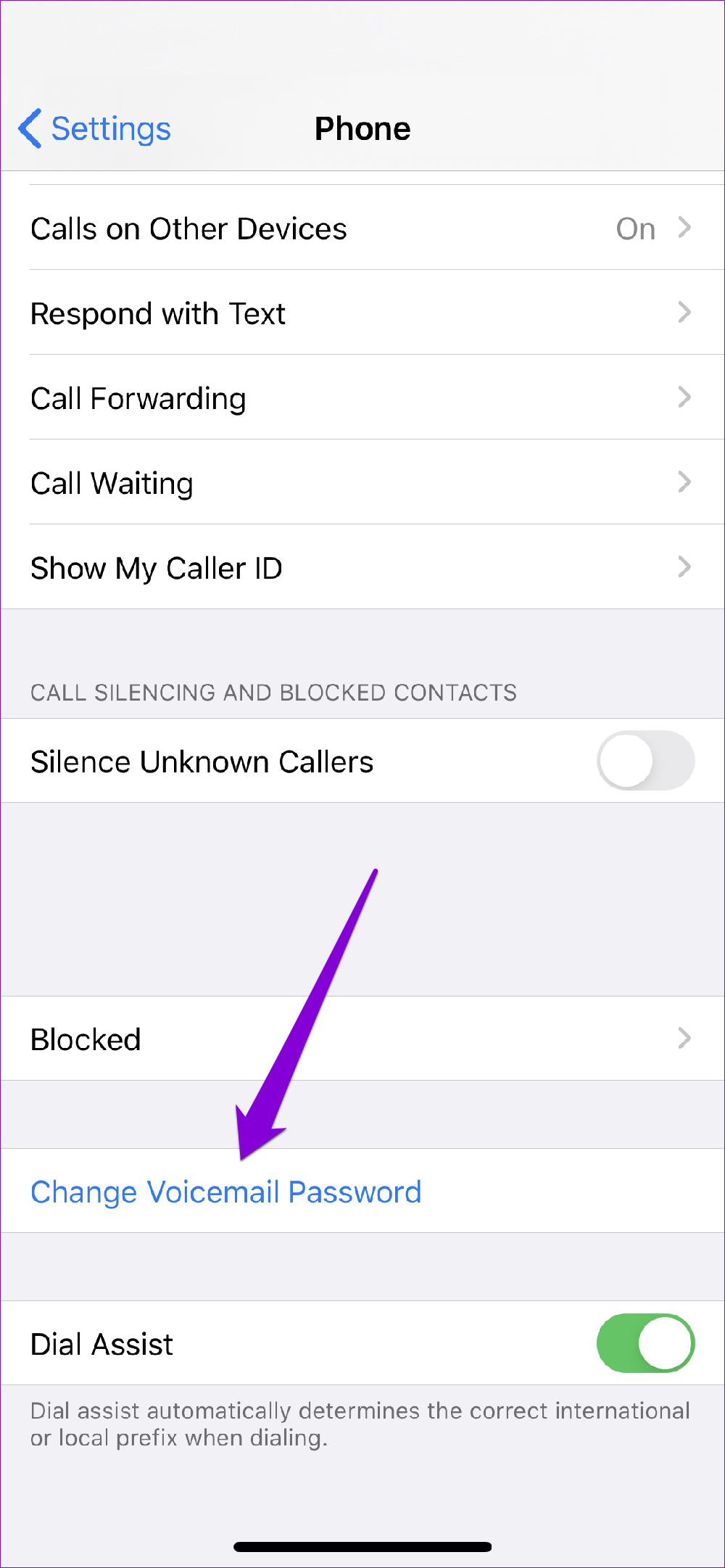
여기에서 화면의 지시에 따라 음성 메일 비밀번호 재설정을 완료하세요. 그 후에도 문제가 여전히 발생하는지 확인하세요.
11. 자동 날짜 및 시간 기능 활성화
iPhone을 잘못된 날짜나 시간으로 설정하면 여기에서 설명한 문제를 포함하여 다양한 문제가 발생할 수 있습니다. 불일치를 방지하려면 iPhone에서 자동 날짜 및 시간 기능을 활성화하는 것이 가장 좋습니다.
1단계: iPhone에서 설정 앱을 실행하고 일반으로 이동합니다.
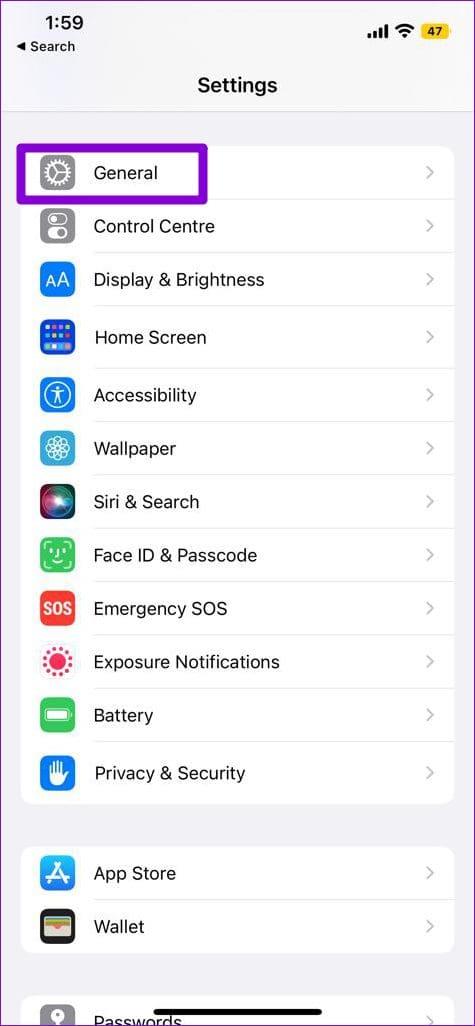
2단계: 날짜 및 시간을 탭하고 자동 설정 옆에 있는 스위치를 켭니다.
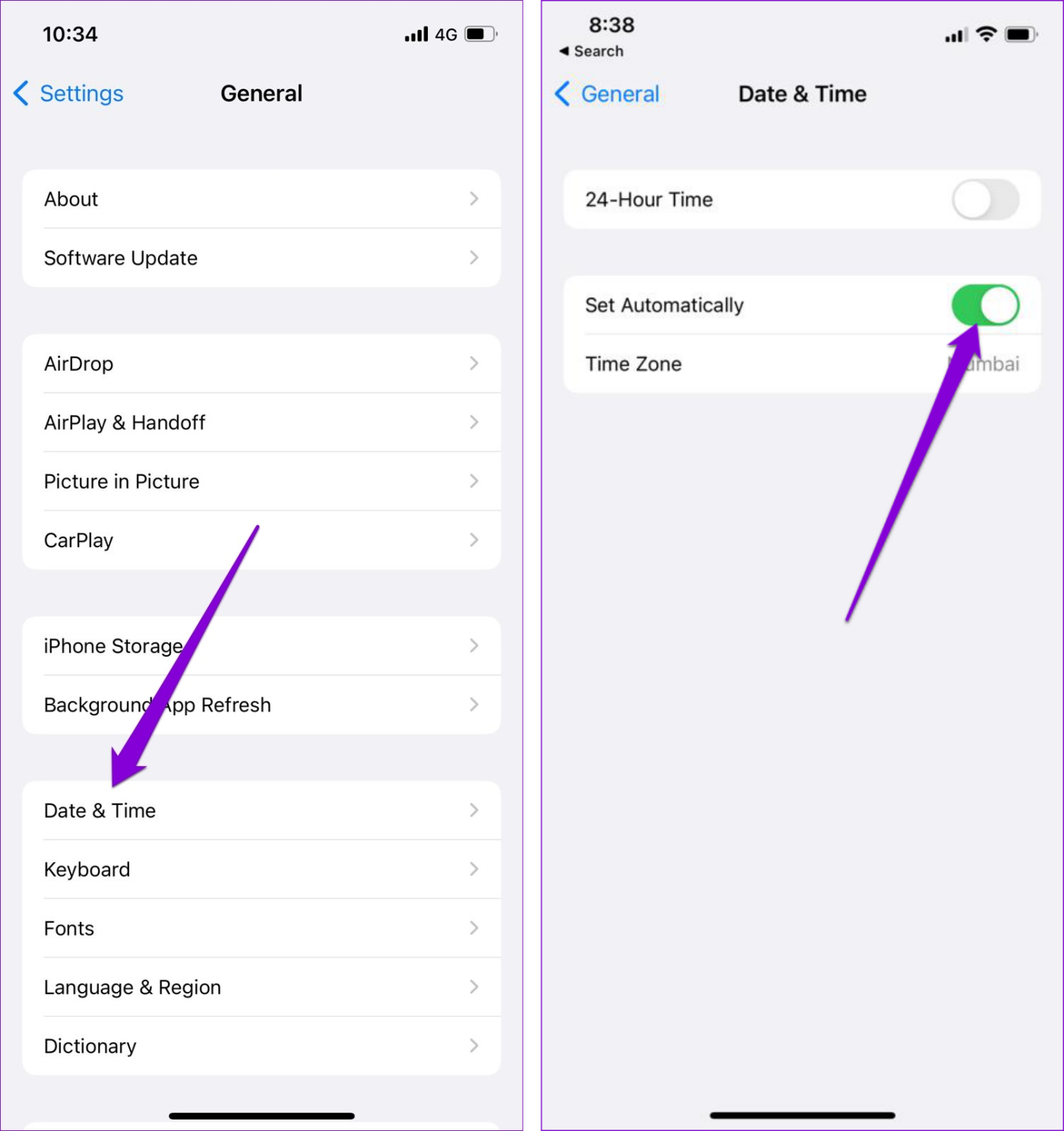
12. 캐리어 업데이트 설치
이동통신사는 수시로 설정을 업데이트하는 경향이 있습니다. 이상적으로는 이러한 업데이트가 백그라운드에서 자동으로 설치됩니다. 그러나 어떤 이유로 업데이트가 진행되지 않은 경우 아래 단계에 따라 보류 중인 업데이트를 수동으로 설치할 수 있습니다.
1단계: iPhone에서 설정 앱을 실행하고 일반을 탭한 다음 정보를 탭합니다.
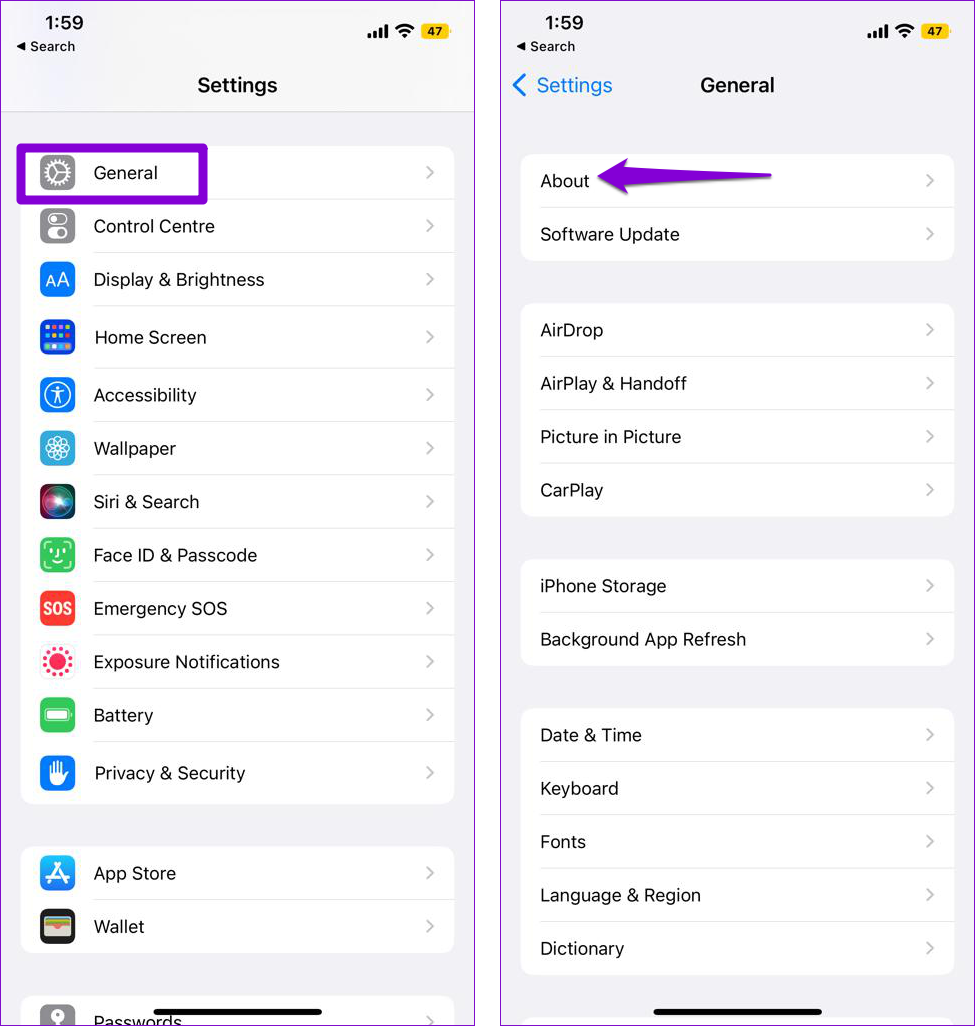
2단계: 보류 중인 업데이트가 있으면 팝업이 표시됩니다. 계속하려면 업데이트를 탭하세요.
13. iOS 업데이트 설치
음성 메일이 작동하지 않는 문제는 iOS의 버그로 인한 것일 수 있습니다. 그렇다면 보류 중인 소프트웨어 업데이트를 설치하는 것이 도움이 될 것입니다.
설정 앱을 열고 일반을 탭하세요. 소프트웨어 업데이트를 탭하여 보류 중인 업데이트를 다운로드하고 설치하세요.
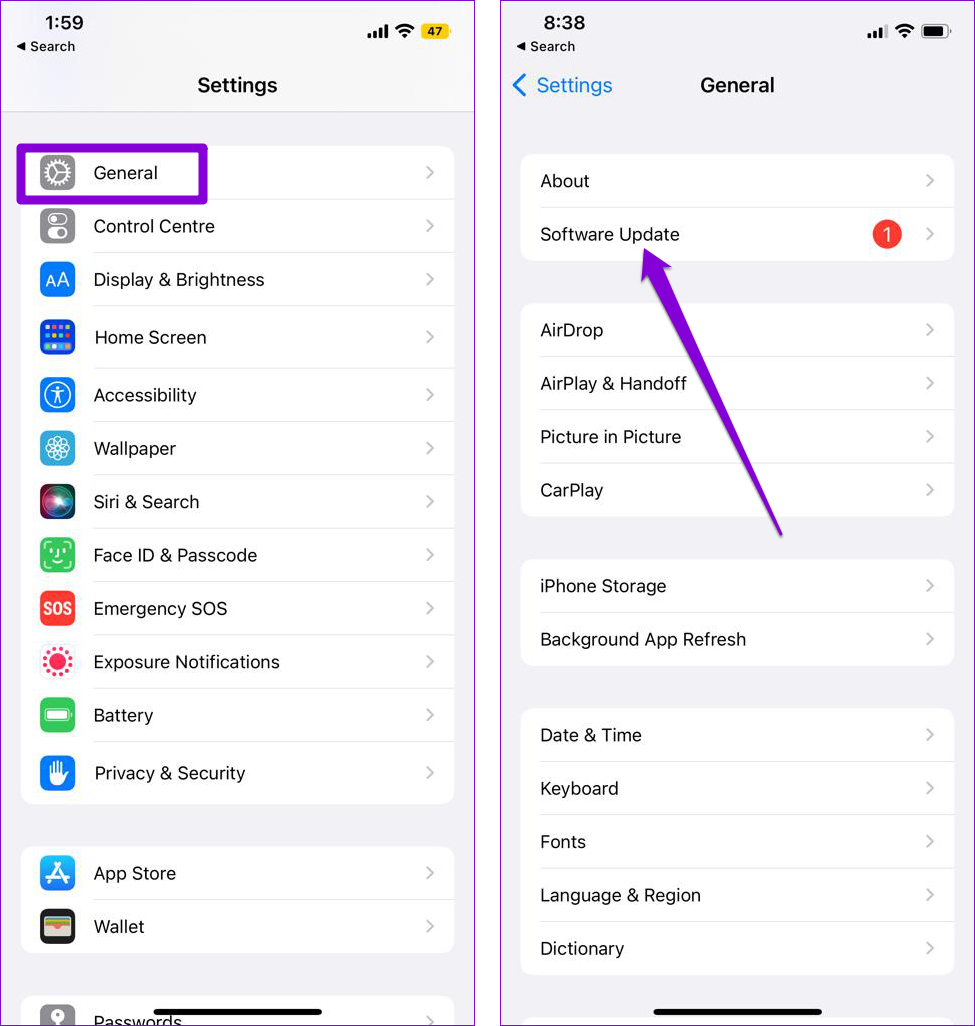
14. 네트워크 설정 재설정
보류 중인 업데이트를 설치해도 도움이 되지 않으면 iPhone에서 네트워크 설정을 재설정하는 것을 고려해 보세요 . 이렇게 하면 모든 네트워크 구성이 기본값으로 복원되고 iPhone에서 음성 메일이 다시 작동하게 됩니다.
1단계: iPhone에서 설정을 열고 일반으로 이동합니다. 아래로 스크롤하여 iPhone 전송 또는 재설정을 누릅니다.
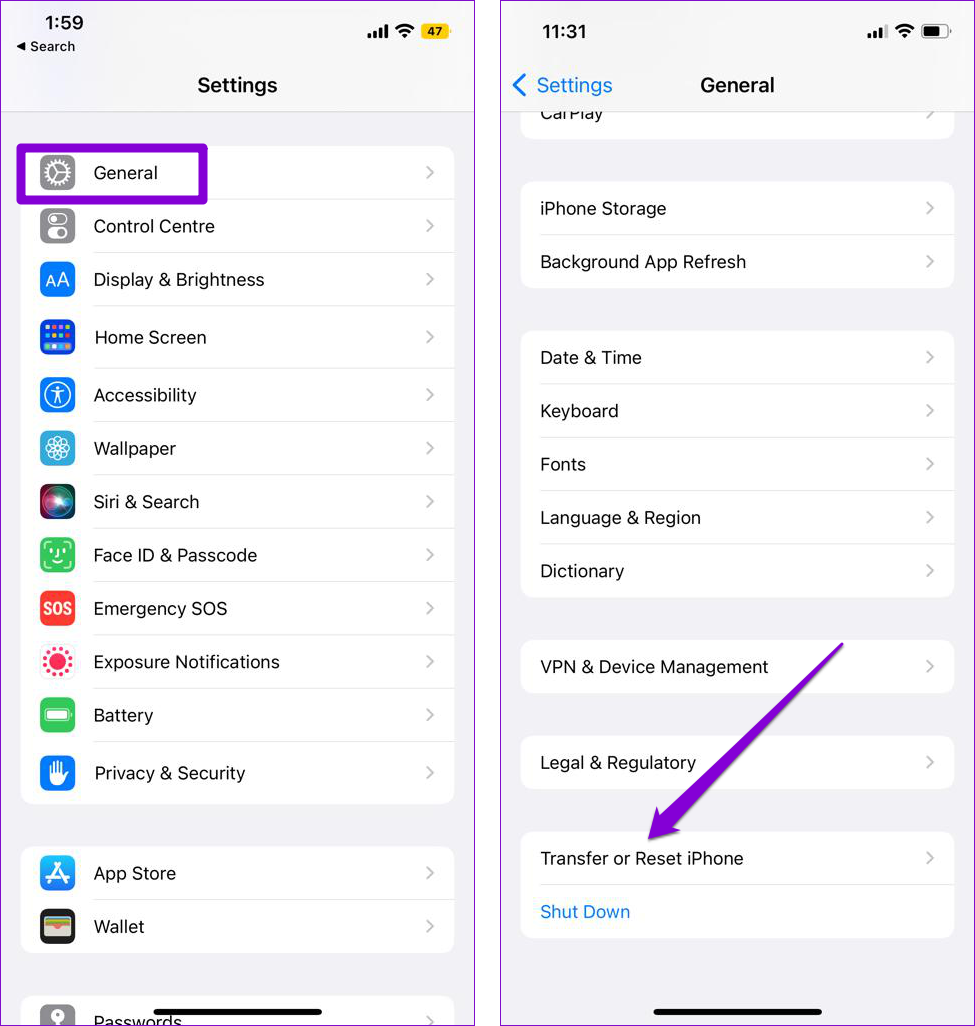
2단계: 하단의 재설정 옵션을 누르고 나타나는 메뉴에서 네트워크 설정 재설정을 선택합니다.
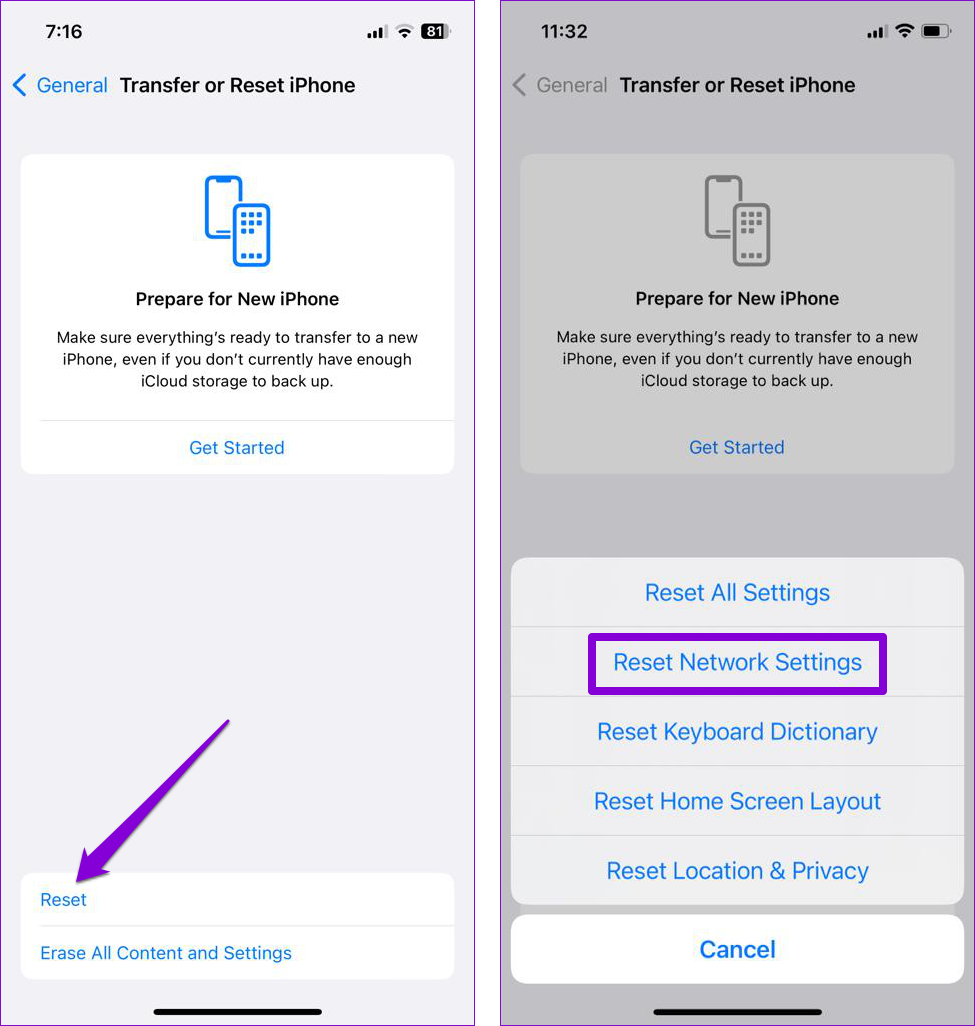
잠금 화면 비밀번호를 묻습니다. 확인되면 네트워크 설정 재설정 확인 옵션을 선택하여 복원 프로세스를 시작합니다.
현재 iPhone에서 여전히 음성 메일을 받지 못하는 경우 이동통신사에 문의하는 것 외에는 방법이 없습니다. 이를 통해 계정에 문제가 있는지 확인할 수 있습니다. 있는 경우 문제 해결을 위한 구체적인 단계를 제공할 수 있어야 합니다.
iPhone에서 작동하지 않는 음성 메일에 대한 FAQ
1. 왜 모든 수신 전화가 iPhone의 음성 메일로 바로 전달되나요?
실수로 집중 모드나 착신 전환을 활성화한 경우 iPhone에서 수신 전화를 음성 메일로 직접 보낼 수 있습니다.
2. iPhone에서 음성사서함 인사말을 어떻게 재설정하나요?
iPhone에서 음성 메일 인사말을 재설정하려면 전화 앱을 열고 음성 메일 > 인사말로 이동하세요. 그런 다음 기본값을 선택합니다.
메시지 듣기
이러한 음성 메일 문제로 인해 iPhone에서 중요한 메시지를 놓치는 일이 있어서는 안 됩니다. 위의 해결 방법을 적용하면 iPhone에서 음성 메일이 작동하지 않는 문제가 해결됩니다.
이 튜토리얼을 통해 Apple 아이패드에서 SIM 카드를 액세스하는 방법을 배워보세요.
이 포스트에서는 애플 아이폰에서 지도 내비게이션 및 GPS 기능이 제대로 작동하지 않는 문제를 해결하는 방법을 다룹니다.
App Store 및 iTunes에서 계정이 비활성화되었을 때 어떻게 해야 할까요? 이 글에서는 5가지 효과적인 해결 방법과 예방 팁을 제공합니다.
iPhone 또는 iPad에서 카메라 앱이 사라졌나요? 누락된 카메라 아이콘을 복구하는 5가지 실용적인 해결 방법을 확인하세요. 스크린 타임 설정, 홈 화면 검색, 폴더 확인 등 다양한 방법을 소개합니다.
비밀번호를 잊어버렸을 때 Notes를 잠금 해제하고 싶으십니까? Mac과 iPhone에서 빠르고 효과적으로 이 작업을 수행하는 방법은 다음과 같습니다.
Mac에서 "iTunes가 서버의 ID를 확인할 수 없습니다" 오류가 발생합니까? 이 글은 문제 해결을 위한 유용한 팁을 제공하여 귀하의 iTunes 사용을 도와줄 것입니다.
iPhone에서 사진처럼 완벽한 인물 사진을 만들기 위해 배경을 흐리게 하는 방법이 궁금하신가요? 다양한 팁과 기법으로 훌륭한 인물 사진을 쉽게 촬영할 수 있습니다.
iOS 날씨 앱은 iOS 16 출시와 함께 대대적인 개편을 거쳤습니다. 배터리 소모 문제의 해결책을 제공합니다.
Apple iPhone 또는 iPad에서 Twitter 계정을 추가 및 삭제하는 방법을 보여주는 자습서입니다.
이 튜토리얼에서는 Apple iPad를 프로젝터에 연결하기 위한 다양한 최상의 옵션을 보여줍니다.







